Welcome to Visit!!
Let's get it
웹 개발자로의 새로운 여정을 시작해 보겠습니다.
여러분들의 방문을
진심으로 환영합니다
웹 개발자로서, 다양한 개발 지식을 다루는
블로그를 만들어보겠습니다. 😃
참고하는 웹사이트 목록 💻
필자가 자주 참고하는 웹사이트를 둘러보세요.
CSS 스타일링 🎨
웹 개발을 할 때 사용하는 CSS 사용방법을 확인해보세요.

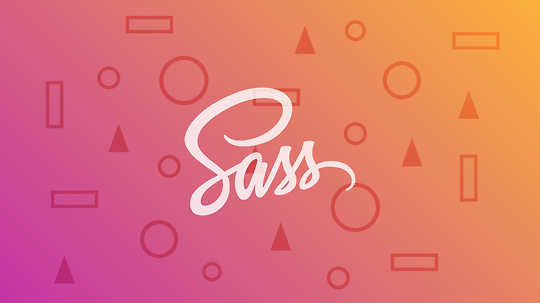
목차 CSS는 HTML 태그를 꾸미거나 효과를 넣어 주는 등, 디자인 요소를 추가할 때 사용하는 전처리 과정을 의미한다. 프로젝트의 규모가 커지고 반응형 웹을 구현할 때 CSS는 가독성이 떨어지고 유지보수가 어렵다는 단점이 있다. 하지만 SCSS는 CSS와 달리 코드의 재활용성을 높이고, 가독성을 올려 주기 때문에 유용하다. 특히 변수를 활용하여 코드를 작성할 수 있도록 지원하기 때문에 코드의 가독성을 높여주고 반응형 웹 작성을 더 수월하게 만들 수 있다. 그럼 SCSS를 이용하여 반응형 웹을 개발하는 방법을 알아보자. SCSS를 이용한 반응형 웹 개발. SCSS에서 반응형 사이즈 사용법. 우선 SCSS에서 변수를 설정하고 @mixin을 사용하여 밑과 같이 작성한다. SCSS $pc2000: 2000px..



목차 바로 전 포스팅에서 텍스트에 그라데이션을 적용하는 법에 대해 알아보았다. 그렇다면 이번에는 border에 그라데이션을 적용하는 법에 대해서 포스팅해보겠다. 예제 파일 작성하기 1. Index.html 수정 index.html의 body 부분 안에 밑의 코드를 작성한다. HTML 2. Style.css 작성. 우선 HTML에 CSS를 다음과 같이 추가하여 박스들을 정 중앙에 위치시킨다. CSS html { display: flex; align-items: center; justify-content: center; height: 100vh; } 이후 .box1 부분에 다음과 같이 CSS를 작성한다. CSS .box1 { width: 200px; height: 200px; border: 5px solid..



목차 웹 개발을 하다보면, 디자인적인 측면에서 말줄임(...)을 사용해야 하는 경우가 많다. 왜냐하면 이렇게 말줄임표를 사용해야 디자인이 더 깔끔해 보이기 때문이다. 말줄임 CSS 문법은 다음과 같다. CSS overflow: hidden; : 박스에서 넘쳐난 텍스트 숨기기 white-space: nowrap; : 줄바꿈이 없어짐 text-overflow: ellipsis; : ... 말줄임 효과 -webkit-line-clamp : '글자'; : '글자'의 최대 라인수를 결정 -webkit-box-orient: vertical; : 영역 박스의 내의 정렬을 수직으로 만든다. word-break: break-all; : 어절이 유지되지 않고 끊어져서 줄바꿈 됨 1. 한줄만 나타내기 결과) Lorem, i..



목차 웹 개발을 하다보면 가끔식 사용하는 텍스트에 그라데이션 효과를 넣는 것이 헷갈릴 때가 있어서 지금 작성해보고자 한다. 우선 텍스트에 적용되는 그라디언트 속성을 다음과 같다. CSS # 이 속성은 그라데이션을 넣어주는 속성이다. background: linear-gradient(방향, #색상 코드, #색상 코드, #색상 코드,... , #색상 코드); # 이 속성은 요소의 배경이 어디까지 색을 채울지 정하는 속성이다. -webkit-background-clip: text; # 텍스트 문자의 채우기 색을 지정하는 속성으로, 이 속성이 지정되지 않는다면 color의 색상을 따라간다. -webkit-text-fill-color: transparent; 그럼, 이 내용을 바탕으로 텍스트에 그라데이션을 적용하..

Guest Book
블로그를 방문해주셔서 감사드립니다.
자유롭게 댓글 달아주세요 ~
Tag Page
원하시는 태그를 클릭해보세요.
Light Dev
Light Dev에서 공부한 내용을 정리합니다.
[Markdown] 🏷️ 마크다운 작성 문법 💯 총 정리 본문
목차

개요
일반적으로 널리 사용되는 워드프로세서는 마이크로소프트 오피스의 워드(Word)이다. 하지만 이런 워드 파일을 복사 (Ctrl + C) 해서 텍스트(일반적인 메모장) 문서에 붙여넣기 (Ctrl + V) 하게 되면 기존에 적용된 서식 등이 모두 사라지게 되는 문제가 있다.
하지만 이 마크다운을 사용하여 작성을 하게 되면 일반적인 텍스트 기호를 사용하여 서식 등이 적용되기 때문에 플랫폼간 가공이 매우 용이하다는 장점이 있으며, .md 확장자로 저장하면 보관도 매우 쉬운 편이다.
마크다운 장점
- 단순하고 간결한 편이다.
- 에디터 없이 어디서든 작성이 가능하다.
- 텍스트 기반으로 사용할 수 있다.
- 용량이 작고 백업이 간편 합니다.
- 버전 관리 시스템(Git, svn 등)에서 사용이 용이 합니다.
- 마크다운으로 작성한 글을 다양한 포맷으로 손쉽게 변경 할 수 있습니다.
- 사용 범위가 점점 더 확대 되고 있다.
마크다운 단점
- 표준 문법으로 존재하지 않는다.
- 기본 마크다운 서식과 추가된 서식이 같이 존재하고 이 또한 정해진 규약이 없다.
- 그래서 어느 곳에서는 사용이 가능하고 반대로 어느 곳에서는 사용이 되지 않는 상황이 발생할 수 있다.
- 동일한 문법이지만 아예 다른 방식으로 출력되는 경우도 종종 발생한다.
- 모든 HTML의 문법을 대신할 수는 없다.
- 색상 코드를 적용 할 수 없는 등 완벽하게 지원되지 않는다.
- 추가적인 마크다운 기호를 입력해야 하기 때문에 누군가에게는 번거롭다고 느껴질 수 있다.
텍스트 관련 문법
제목 강조(Headers)
Html의 h1~h6와 유사한 문서의 제목등을 강조할 때는 # ~ ###### 처럼 맨앞에 #의 갯수로 조절합니다.
사용 방법
# 이것은 h1과 유사합니다.
## 이것은 h2과 유사합니다.
### 이것은 h3과 유사합니다.
#### 이것은 h4과 유사합니다.
##### 이것은 h5과 유사합니다.
###### 이것은 h6과 유사합니다.실행 결과

문장의 중간을 강조 방법 (bold와 italic)
문장의 중간에 강조하는 방법이 두가지가 있는데 두껍게(Bold) 하는 방법과 기울리기(italic)의 방법이 있습니다.
사용 방법
별표 한개로 강조할 문자를 감싸면 *기울림꼴*이 됩니다.
언더바 한개를 사용해도 _기울림꼴_로 만들 수 있습니다.
별표 두개로 강조할 문자를 감싸면 **두껍게** 됩니다.
언더바 한개를 사용해도 __두껍게__ 만들 수 있습니다.
_그리고 **이 두가지를** 섞어서 _ 사용할 수 있습니다.실행 결과
별표 한개로 강조할 문자를 감싸면 기울림꼴이 됩니다.
언더바 한개를 사용해도 _기울림꼴_로 만들 수 있습니다.
별표 두개로 강조할 문자를 감싸면 *두껍게** 됩니다.
언더바 한개를 사용해도 두껍게 만들 수 있습니다.
**그리고 이 두가지를 섞어서 사용할 수도 있습니다.
취소선(Strike) 사용
문장 중간에
취소선을
넣을 수 있습니다.
사용 방법
물결 두개로 취소할 문자들을 감싸면 ~~취소선~~이 생깁니다.실행 결과
물결 두개로 취소할 문자들을 감싸면
취소선
이 생깁니다.
하이퍼링크(Link)를 거는 방법
문서 중간에 http://~의 링크를 파악하면 자동으로 걸리기는 하지만 텍스트로 변환하여 걸수도 있습니다.
사용 방법
[여기를 클릭](https://light9639.tistory.com)하면 제 홈페이지로 이동하지요 :)실행 결과
여기를 클릭하면 제 홈페이지로 이동하지요 :)
텍스트 관련 문법 두번째
인용구 (Quote)
다른 문구나 외부를 참고할 때 사용하라는 목적으로 만든 인용구를 사용할 수 있습니다. 인용구로 적은 부분은 왼쪽에 라인이 생기며 글자색이 회색으로 변경됩니다.
사용 방법
> 여기에 인용된 문구를 적습니다실행 결과
여기에 인용된 문구를 적습니다.
코드 블럭
프로그램 소스 코드를 입력하다보면 다양한 기호 때문에 원치않는 내용이 출력 될수 있습니다. 이 방법을 사용하면 입력된 문자열 그대로를 사용합니다.
단, 작은 따옴표 기호가 아님에 주의하세요. 숫자 1키 옆에 있는 기호입니다.
사용 방법

실행 결과
#include<stdio.h>
int main(){
printf("hello world");
}프로그래밍 구문 강조
프로그래밍 언어별 Syntax를 강조해 주는 기능도 있습니다. 첫번째 라인 기호 바로 뒤에 강조할 프로그래밍 언어를 적으면 된다.
사용 방법

실행 결과
#include<stdio.h>
int main(){
printf("hello world");
}:information_source: 강조되는 언어 목록은 다음 링크를 참고해 주세요
- https://github.com/github/linguist/blob/master/lib/linguist/languages.yml
- https://github.com/github/linguist/tree/master/samples
문장 중간 코드 블럭
위와 같은 코드 블럭을 중간 중간에도 사용합니다. 깃허브를 보면 Ctrl+A와 같이 단축키에도 많이 쓰입니다.
사용 방법
문구 중간에도 사용이 `이렇게 하면` 가능합니다.실행 결과
문구 중간에도 사용이 이렇게 하면 가능합니다.
리스트와 테이블
리스트
크게 순서가 있는 목록과 없는 목록으로 나뉩니다.
사용 방법
1. 이것은
2. 순서가
3. 있는
4. 목록입니다
- 이것은
- 순서가
- 없는
- 목록입니다
1. 이것은
2. 두개의
- 목록을
- 섞어서
- 사용할 수
3. 있음을
4. 보여줍니다실행 결과
- 이것은
- 순서가
- 있는
- 목록입니다
- 이것은
- 순서가
- 없는
- 목록입니다
- 이것은
- 두개의
- 목록을
- 섞어서
- 사용할 수
- 있음을
- 보여줍니다
체크 리스트
마크다운 문법에서는 조금 더 독특한 형태의 체크박스 형식의 리스트도 만들 수 있다.
사용 방법
- [ ] 아이폰
- [x] 안드로이드
- [x] 블랙베리
- [ ] 윈도우폰실행 결과
- 아이폰
- 안드로이드
- 블랙베리
- 윈도우폰
테이블
마크다운에서는 조금 더 복잡한 테이블의 형태도 작성이 가능하다.
사용 방법
Header1 | Header2 | Header3
------- | ------- | -------
C1-1 | C1-2 | C1-3
C2-1 | C2-2 | C2-3
C3-1 | C3-2 | C3-3실행 결과
| Header1 | Header2 | Header3 |
|---|---|---|
| C1-1 | C1-2 | C1-3 |
| C2-1 | C2-2 | C2-3 |
| C3-1 | C3-2 | C3-3 |
이미지와 이모티콘 사용하기
이미지 추가하기
외부 이미지를 표시하고 싶을 경우에 링크와 비슷한 문법을 사용하여 이미지를 나타낼 수 있다.
사용 방법
실행 결과

이모티콘 사용하기
개인적인 이미지 이외에 미리 준비된 이모티콘을 사용할 수 있다. 콜론으로 준비된 이모티콘의 별칭을 묶어서 입력하면 가능하다.
사용 방법
나는 :kr:에서 :satisfied:를 사용하는 :alien:입니다실행 결과
나는 🇰🇷에서 😆를 사용하는 👽입니다
마크다운 에디터
마크다운 문법은 메모장을 켜서 작업을 해도 무리없이 작성 가능하지만 작업 속도 향상을 위해 에디터를 사용하는 것이 좋다.
에디터는 사용한 마크다운을 랜더링하여 에디터 상에 실시간으로 보여주며, 단축키 등을 사용하여 마크다운 문법을 빠르게 사용할 수 있다.
Typora
Typora — a markdown editor, markdown reader.
Readable & Writable Typora gives you a seamless experience as both a reader and a writer. It removes the preview window, mode switcher, syntax symbols of markdown source code, and all other unnecessary distractions. Instead, it provides a real live preview
typora.io
일일히 타이핑했던 문법을 자동으로 완성해줘서 작업시간이 엄청 단축되는 것을 확인할 수 있다. 그리고 군더더기 없는 디자인도 이 에디터를 쓰게 하는 이유 중 하나이다. 무료로 사용할 수 잇으니 마크다운을 처음 사용하는 사람들에게 매우 유용하다.
VSCode - Dark Github Markdown Pack
Dark Github Markdown Pack - Visual Studio Marketplace
Extension for Visual Studio Code - Replaces VS Code's Markdown preview with GFM's rendering & dark theme.
marketplace.visualstudio.com
VsCode에서 바로 마크다운 미리보기 기능을 사용할 수 있는 확장프로그램이다.
이 글이 좋으셨다면 구독 & 좋아요
여러분의 구독과 좋아요는
저자에게 큰 힘이 됩니다.
사이트를 방문해 주셔서 감사합니다
만일 도움이 되셨으면 공감과 구독 버튼 클릭 부탁드립니다.
추가적인 질문사항이나 이해가 안되는 점이 있으면 댓글로 적어주세요.
© Copyright 2023 Light






 GitHub
GitHub
 Light Dev
Light Dev
 Email
Email






